Propósito
Aprende a ocultar el Developer Menu en el Tulip Player
El Developer Menu en el Tulip Player se puede ocultar de las dos maneras siguientes:
Utilizando un archivo settings.json
Note
This method applies for all users of the PC.
- Crea un archivo "settings.json" en tu carpeta
C:\ProgramData\tulip\settings. Si la ruta de esta carpeta aún no existe, deberá crearla. - Asegúrese de que todos los demás usuarios del PC tienen privilegios de "LECTURA" en este archivo.
- Abra el archivo en el Bloc de notas o cualquier editor de texto y añadir el siguiente contenido a la misma:
{ "disableDeveloperMenu": true }
Note
If this file already exists and has other contents, simply add the “disableDeveloperMenu”: true entry, separated by a comma from other file entries.
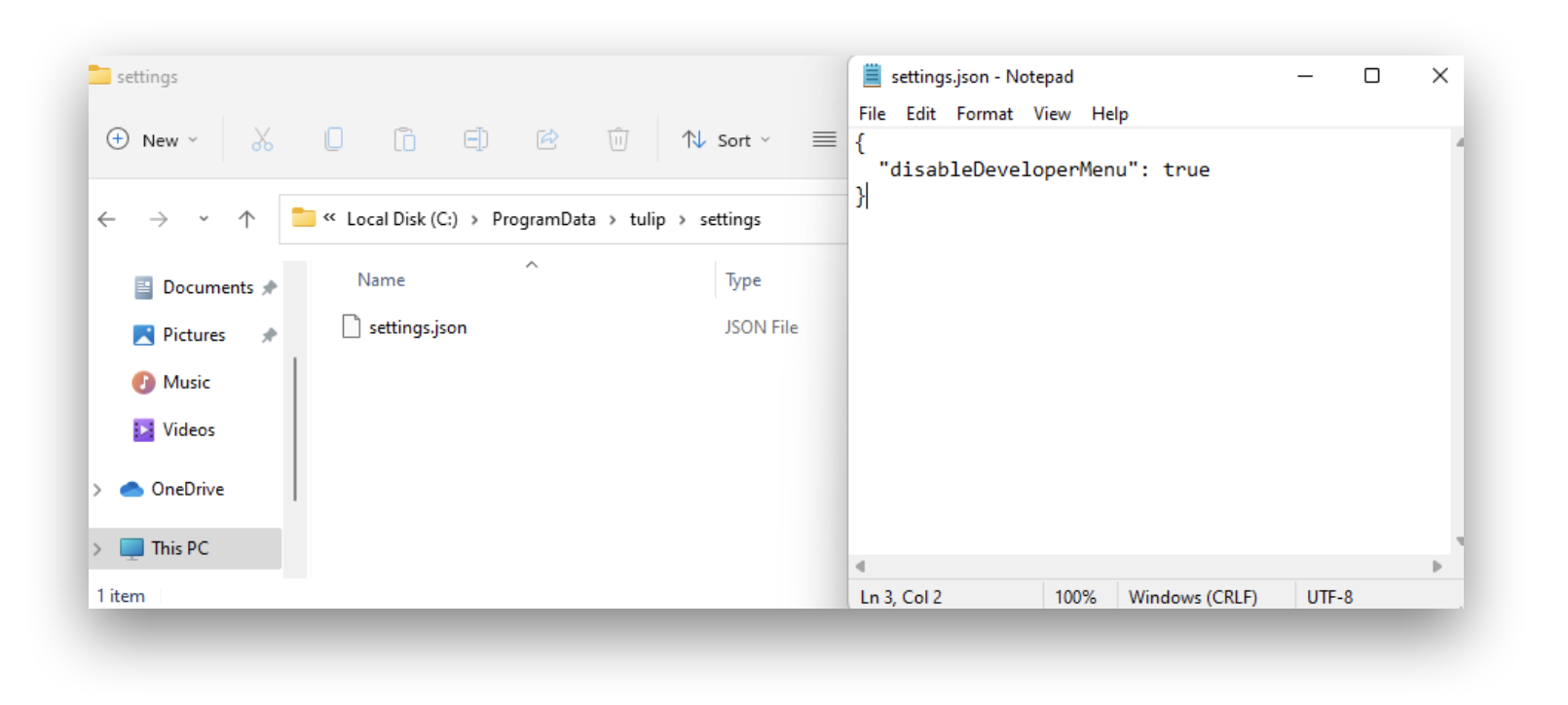
En este punto, puedes iniciar Tulip Player y confirmar que el menú "Developer" ya no debería estar disponible en la barra de menú superior.
Uso de variables de entorno
Para el usuario actual:
- Abra un terminal PowerShell y ejecute el siguiente comando para establecer una variable de entorno denominada
"TULIP_PLAYER_DISABLE_DEVELOPER_MENU" igual a "true".
Para todos los usuarios del PC:
- Abra un terminal PowerShell como Administrador y ejecute el siguiente comando para establecer una variable de entorno llamada:
"TULIP_PLAYER_DISABLE_DEVELOPER_MENU" igual a "true".
¿Ha encontrado lo que buscaba?
También puedes dirigirte a community.tulip.co para publicar tu pregunta o ver si otras personas se han enfrentado a una pregunta similar.
